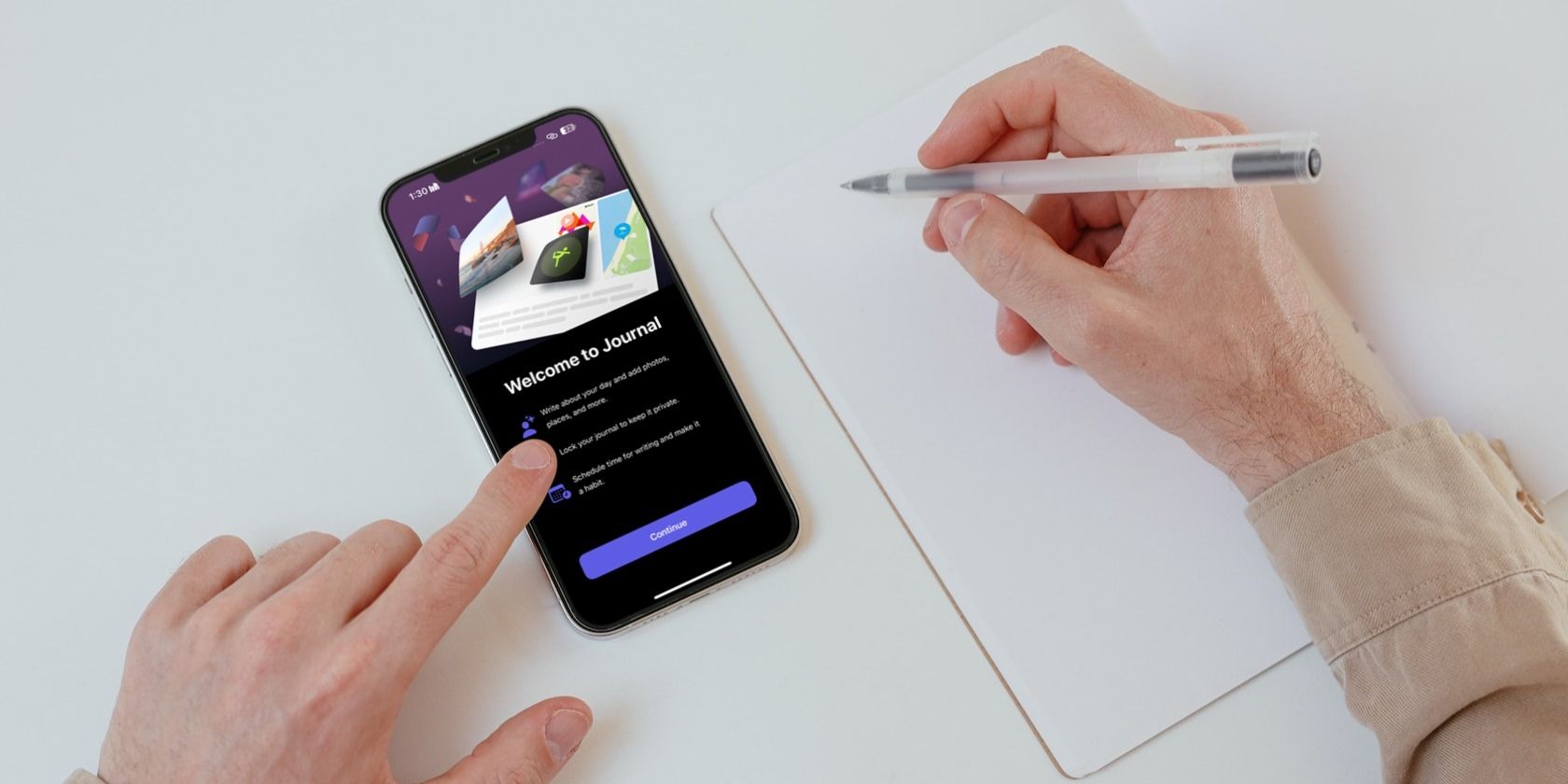
Table des matières
Points clés à retenir
- L’application Journal d’Apple est disponible sur n’importe quel iPhone exécutant iOS 17.2 ou version ultérieure.
- Vous pouvez personnaliser vos entrées de journal en ajoutant des images, des vidéos, des enregistrements audio et bien plus encore.
- Vous pouvez verrouiller l’application Journal avec Face ID, Touch ID ou le mot de passe iPhone pour protéger vos entrées.
Vous essayez de prendre l’habitude de tenir un journal mais vous perdez votre motivation à chaque fois que vous essayez ? L’application Journal d’Apple a simplifié le processus de rédaction de vos pensées et de préservation de vos souvenirs. De la création de votre première entrée à sa personnalisation, voici tout ce que vous devez savoir.
Comment créer une entrée de journal
L’une des fonctionnalités fournies avec la mise à jour iOS 17.2 était l’application Journal, conçue par Apple pour vous aider à réfléchir et à pratiquer la gratitude. Une fois que vous avez mis à jour votre iPhone vers iOS 17.2, l’application Journal devrait apparaître sur votre écran d’accueil. Si vous l’avez accidentellement désinstallé pour libérer de l’espace sur votre iPhone, vous pouvez le télécharger à nouveau depuis l’App Store.
Télécharger: Journal (Gratuit)
Une fois que vous avez installé l’application sur votre appareil, lancez-la et appuyez sur l’icône plus (+) en bas de l’écran pour créer votre entrée de journal initiale. Si vous utilisez l’application Journal pour la première fois, il vous sera demandé si vous souhaitez activer les suggestions de journalisation, qui utilisent l’apprentissage automatique sur l’appareil pour suggérer des invites de saisie de journal.
Appuyez sur Activer les suggestions de journalisation, puis appuyez sur Autoriser si vous souhaitez l’activer, ou Pas maintenant sinon. Vous pouvez également l’activer ou le désactiver ultérieurement à partir des paramètres de votre appareil si vous le souhaitez.
Si vous avez activé les suggestions de journalisation, vous verrez deux onglets sur l’écran suivant : Recommandé et Récent. L’onglet Recommandé affiche différents points forts de vos souvenirs photo, les chansons que vous avez écoutées (sur Apple Music) et de nombreuses invites d’écriture que vous pouvez utiliser pour vous inspirer. D’un autre côté, l’onglet Récent trie les mêmes informations par date.
Si vous souhaitez créer une nouvelle entrée basée sur une suggestion de journalisation, appuyez simplement sur une suggestion que vous souhaitez commencer. Cependant, si vous souhaitez écrire en fonction de vos propres pensées, appuyez sur Nouvelle entrée en haut.
Si vous écrivez sur quelque chose qui s’est produit dans le passé ou qui ne s’est pas encore produit, vous pouvez appuyer sur le bouton points de suspension (…) à côté de la date actuelle et appuyer sur Date personnalisée. Une fois que vous avez défini une date pour l’entrée, appuyez sur Terminé.
Vous pouvez également ajouter votre entrée de journal à vos favoris pour y revenir plus tard en appuyant sur l’icône de signet. Si vous n’êtes pas satisfait de votre entrée de journal et souhaitez la supprimer entièrement, appuyez sur le bouton points de suspension (…) à côté de la date et choisissez Supprimer.
Comment personnaliser votre entrée de journal
Le meilleur aspect de l’utilisation de l’application Journal pour écrire sur ce que vous ressentez réside dans les nombreuses options dont vous disposez pour personnaliser vos entrées de journal. Vos entrées de journal ne doivent pas nécessairement ressembler à un mur de texte ; vous pouvez les personnaliser en ajoutant des images, des vidéos, des enregistrements audio, des morceaux de musique et bien plus encore !
Pour afficher plus de suggestions de journalisation de vos activités récentes au fur et à mesure que vous écrivez, vous pouvez appuyer sur l’icône de la baguette magique dans la barre d’outils au-dessus de votre clavier et accéder à l’onglet Récent dans le menu suivant. Désormais, vous pouvez joindre les médias récents que vous avez écoutés ou les contacts avec lesquels vous avez été en contact.
Une fois que vous avez rédigé le contenu de votre entrée, vous pouvez appuyer sur l’icône d’image pour ajouter des photos et des vidéos de votre bibliothèque à votre entrée de journal. Si vous souhaitez capturer une nouvelle photo ou vidéo à inclure dans votre entrée de journal, appuyez plutôt sur l’icône de l’appareil photo. De même, vous pouvez appuyer sur l’icône audio pour enregistrer un audio et le joindre également à votre entrée.
Paramètres de l’application de journal que vous pouvez modifier
Le verrouillage de l’application Journal améliore la confidentialité de vos entrées en exigeant le code d’accès, Face ID ou Touch ID de votre iPhone pour y accéder. Pour activer cette fonctionnalité, accédez à l’application Paramètres, faites défiler jusqu’à l’option Journal, sélectionnez Verrouiller le journal et entrez le code d’accès de votre iPhone. Enfin, activez le commutateur à côté de Verrouiller.
Si le maintien d’une routine de journalisation cohérente constitue un défi pour vous, nous vous recommandons d’établir un calendrier de journalisation. Cette fonctionnalité envoie des rappels pour rédiger une nouvelle entrée de journal à une heure désignée chaque jour (ou certains jours de la semaine). Pour configurer cela, accédez à Paramètres > Journal, appuyez sur Calendrier de journalisation et activez-le. Choisissez l’heure de notification préférée et les jours pendant lesquels vous souhaitez recevoir des rappels.
Si vous souhaitez vous contenter d’écrire uniquement lorsque quelque chose vous préoccupe, vous pouvez également désactiver les suggestions de journalisation. Pour ce faire, accédez à Paramètres > Journal et désactivez le commutateur à côté de Ignorer les suggestions de journalisation.
Bien que l’application Journal d’Apple se démarque sans aucun doute comme un excellent outil pour préserver les souvenirs et maintenir une routine de journalisation cohérente, il est décevant que sa disponibilité soit actuellement limitée aux utilisateurs d’iPhone. Par conséquent, si vous possédez un iPad ou un Mac, vous devez pour le moment recourir à des applications de journalisation tierces.

